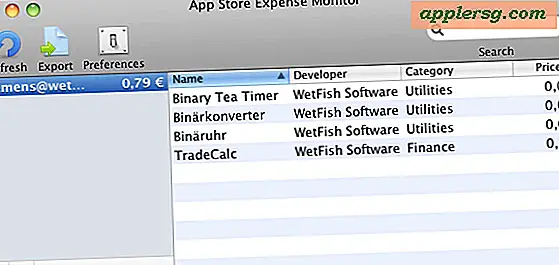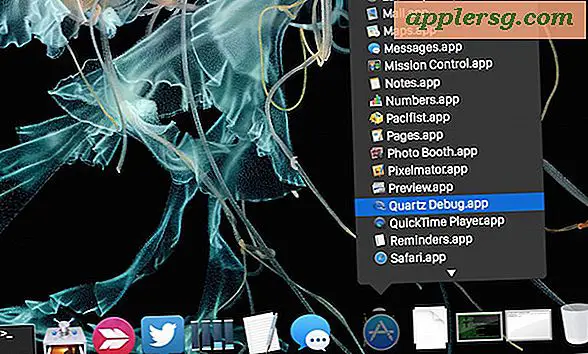Temukan Kata Sandi Tersimpan di iPhone & iPad di Safari

Fitur IsiOtomatis Safari membuat masuk ke situs web lebih mudah di iOS, tidak perlu mengingat dan mengetikkan setiap kata sandi untuk setiap situs web di bawah matahari yang Anda temui. Meskipun menyimpan kata sandi dengan isi otomatis tidak diragukan lagi bermanfaat, itu juga berarti lebih mudah melupakan kata sandi, karena Anda tidak terlalu sering mengetiknya.
Untungnya iOS membuat mengambil dan melihat kata sandi web yang tersimpan dengan mudah, memungkinkan pengguna untuk dengan cepat melihat kata sandi dari iPhone, iPad, atau iPod touch mereka. Ini ditangani melalui Pengaturan Safari, dan dilindungi oleh kode sandi yang sama yang melindungi perangkat secara umum (namun alasan lain untuk selalu menggunakan kode sandi iOS!).
Cara Mengambil Kata Sandi Web yang Disimpan di iOS
Ini jelas bekerja hanya jika Anda memiliki kata sandi yang benar-benar disimpan dalam Safari dan IsiOtomatis, ini tidak akan mengambil kata sandi untuk layanan web yang tidak pernah disimpan atau diingat melalui fitur tersebut.
- Buka aplikasi Pengaturan dan kepala ke "Safari"
- Di bawah bagian Umum, pilih "Sandi & IsiOtomatis"
- Gulir ke bawah dan ketuk "Kata Sandi Tersimpan", ini akan memunculkan layar yang menunjukkan semua URL situs web dengan kata sandi disimpan yang dapat Anda lihat dan pulihkan
- Ketuk situs web apa pun yang ditampilkan, lalu masukkan kode sandi perangkat untuk membuka kunci dan melihat kata sandi yang tersimpan
- Setelah selesai, keluar dari Pengaturan seperti biasa (kata sandi akan secara otomatis disembunyikan dan dilindungi lagi setelah keluar)


Untuk pengguna yang memiliki Gantungan Kunci iCloud di perangkat Mac dan iOS mereka, proses masuk dan bahkan kartu kredit yang disimpan ini akan disinkronkan ke perangkat iOS lain dan Mac dengan Safari juga. Pengguna Mac juga dapat mengambil kata sandi situs web yang disimpan dan terlupakan, bahkan pada tingkat sistem yang lebih luas jika perlu.
Bagi mereka yang bertanya-tanya, kata sandi untuk sementara ditampilkan, tetapi begitu Pengaturan keluar, itu kembali ke bentuk terenkripsi dan dilindungi. Apple memiliki keamanan yang baik di sekitar fitur ini, untuk alasan yang bisa dimengerti.
Anda juga dapat memilih untuk menghapus kata sandi yang disimpan dari layar Sandi yang sama ini di iOS:
- Ketuk tombol “Edit” lalu pilih situs web yang ingin Anda hapus
- Ketuk "Hapus" untuk menghapus semua kata sandi yang disimpan dan detail masuk untuk situs web yang dipermasalahkan
Pada akhirnya kata sandi yang disimpan dan fitur isi otomatis sangat berguna sehingga tidak ada alasan untuk tidak menggunakannya, selama Anda benar-benar melindungi iPhone atau iPad dengan layar kunci, kode sandi (mungkin bahkan kode sandi kompleks untuk kekuatan keamanan tambahan), dan cukup berhati-hati tentang siapa yang memiliki akses ke perangkat.